xp如何设置电脑分辨率最详细解析
分类:windows7教程 发布时间:2016-08-13 12:03:07
有位网友问小编xp如何设置电脑分辨率。其实xp如何设置电脑分辨率的操作方法并不难。今天小编就给大家带来了xp如何设置电脑分辨率最详细解析。希望能帮助到不知道xp如何设置电脑分辨率网友的忙。
首先,关闭或者收起开启窗口,进入电脑桌面,使用鼠标右键点击空白区域,在弹出的操作列表中选择“属性”。
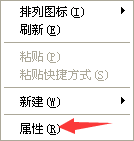
xp如何设置电脑分辨率最详细解析图一
进入属性页面后,在上方小菜单选项中选择“设置”选项,进入电脑桌面的具体属性设置

xp如何设置电脑分辨率最详细解析图二
在属性的“设置”页面即可进行屏幕分辨率的设置和调整,分辨率越高画面越清晰,图标越小。
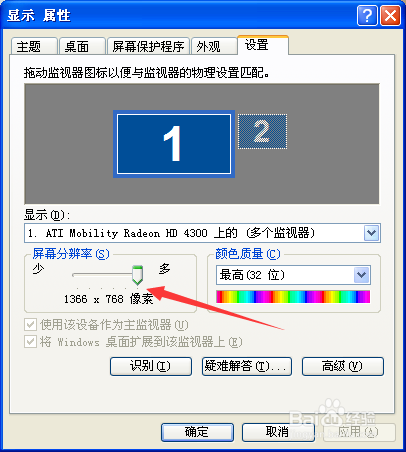
xp如何设置电脑分辨率最详细解析图三
windowsXP系统 的分辨率设置是拖动型设置,向左拖动为降低屏幕分辨率,向右拖动为提高屏幕分辨率
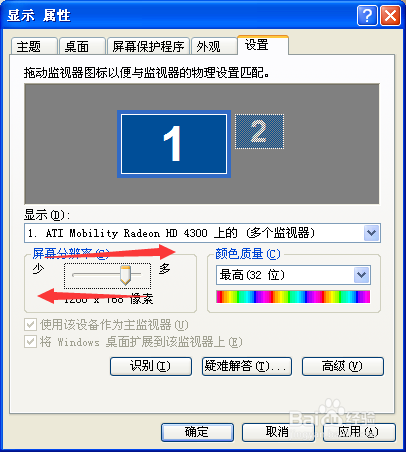
xp如何设置电脑分辨率最详细解析图四
设置到合适的屏幕分辨率后,点击“应用”可以在不退出设置页面的情况下进行相应屏幕分辨率的浏览。
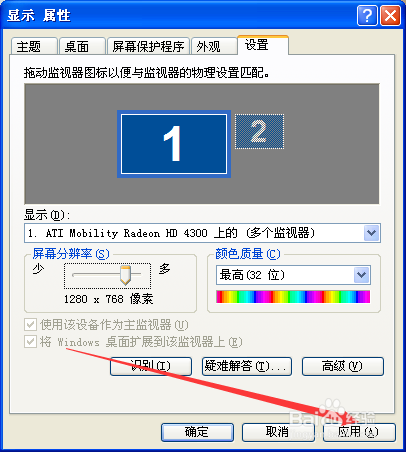
xp如何设置电脑分辨率最详细解析图五
点击确定后,会直接对屏幕分辨率进行设置,并退出设置页面。屏幕分辨率设置确认后,屏幕会有短暂的黑屏现象产生。
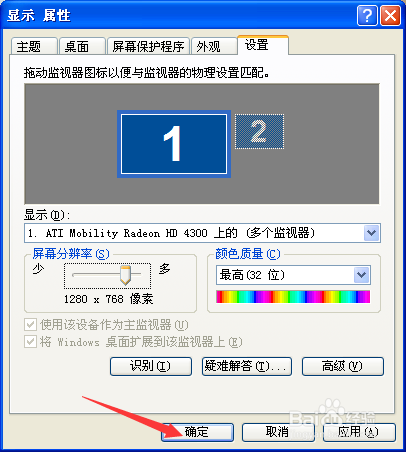
xp如何设置电脑分辨率最详细解析图六
以上就是xp如何设置电脑分辨率最详细解析。通过小编的教程,大家是不是都把问题解决了呢。觉的小编的方法不错的朋友们可以收藏起来方便日后使用。更多精彩的内容请关注我们的官方网站。






 立即下载
立即下载







 魔法猪一健重装系统win10
魔法猪一健重装系统win10
 装机吧重装系统win10
装机吧重装系统win10
 系统之家一键重装
系统之家一键重装
 小白重装win10
小白重装win10
 杜特门窗管家 v1.2.31 官方版 - 专业的门窗管理工具,提升您的家居安全
杜特门窗管家 v1.2.31 官方版 - 专业的门窗管理工具,提升您的家居安全 免费下载DreamPlan(房屋设计软件) v6.80,打造梦想家园
免费下载DreamPlan(房屋设计软件) v6.80,打造梦想家园 全新升级!门窗天使 v2021官方版,保护您的家居安全
全新升级!门窗天使 v2021官方版,保护您的家居安全 创想3D家居设计 v2.0.0全新升级版,打造您的梦想家居
创想3D家居设计 v2.0.0全新升级版,打造您的梦想家居 全新升级!三维家3D云设计软件v2.2.0,打造您的梦想家园!
全新升级!三维家3D云设计软件v2.2.0,打造您的梦想家园! 全新升级!Sweet Home 3D官方版v7.0.2,打造梦想家园的室内装潢设计软件
全新升级!Sweet Home 3D官方版v7.0.2,打造梦想家园的室内装潢设计软件 优化后的标题
优化后的标题 最新版躺平设
最新版躺平设 每平每屋设计
每平每屋设计 [pCon planne
[pCon planne Ehome室内设
Ehome室内设 家居设计软件
家居设计软件 微信公众号
微信公众号

 抖音号
抖音号

 联系我们
联系我们
 常见问题
常见问题



